Chưa có sản phẩm trong giỏ hàng.
Làm sao để cập nhật và cài đặt các bản vá bảo mật cho Windows?
Việc cập nhật và cài đặt các bản vá bảo mật cho hệ điều hành Windows là một trong những bước quan trọng giúp bảo vệ máy tính khỏi các nguy cơ tấn công mạng, mã độc và lỗ hổng hệ thống. Tuy nhiên, không phải người dùng nào cũng hiểu rõ tầm quan trọng của bản vá bảo mật và cách thực hiện cập nhật đúng cách.
Bài viết này sẽ hướng dẫn chi tiết cách cập nhật Windows, cách xử lý khi không thể cài đặt bản vá và đưa ra lời khuyên về việc nên tìm đến dịch vụ sửa máy tính quận Liên Chiểu trong những trường hợp hệ thống gặp lỗi nghiêm trọng.
Bản vá bảo mật Windows là gì?
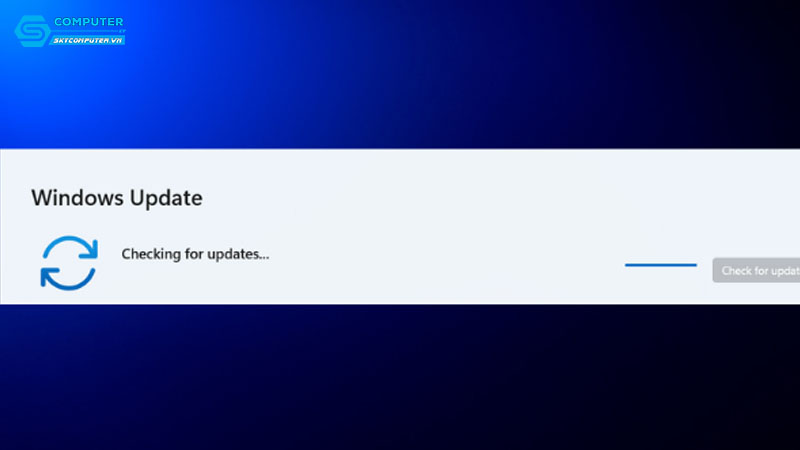
Khái niệm cơ bản
Bản vá bảo mật (Security Update) là những bản cập nhật do Microsoft phát hành nhằm khắc phục các lỗ hổng được phát hiện trong hệ điều hành. Những lỗ hổng này có thể bị tin tặc khai thác để tấn công hệ thống, đánh cắp dữ liệu hoặc cài phần mềm độc hại.
Lợi ích khi cập nhật bản vá bảo mật
Ngăn chặn nguy cơ bị virus, mã độc tấn công
Cải thiện hiệu năng và độ ổn định của hệ điều hành
Đảm bảo tương thích tốt hơn với các phần mềm mới
Tăng cường tính bảo mật cho dữ liệu cá nhân và thông tin nhạy cảm
Các phương pháp cập nhật và cài đặt bản vá bảo mật
Cập nhật tự động qua Windows Update
Đây là cách phổ biến và an toàn nhất để nhận bản vá mới. Microsoft phát hành bản cập nhật định kỳ (thường vào thứ Ba hàng tuần) hoặc khi có vấn đề nghiêm trọng được phát hiện.
Cách kiểm tra và cập nhật:
Mở Settings > Windows Update
Nhấn Check for updates để kiểm tra phiên bản mới
Nếu có bản cập nhật, nhấn Download & install để tiến hành cài đặt
Cập nhật thủ công bằng file độc lập
Trường hợp bạn không thể cập nhật qua Windows Update, có thể tải về file cập nhật từ Microsoft Update Catalog rồi cài đặt thủ công.
Các bước thực hiện:
Nhập mã bản vá (KBxxxxxxx) vào ô tìm kiếm
Tải file phù hợp với phiên bản Windows đang dùng
Chạy file
.msuđể bắt đầu quá trình cập nhật
Những lỗi thường gặp khi cập nhật bản vá và cách xử lý
Lỗi không thể tải về bản cập nhật
Nguyên nhân có thể do kết nối mạng không ổn định, máy chủ Microsoft quá tải hoặc dịch vụ Windows Update bị lỗi.
Giải pháp:
Kiểm tra lại kết nối internet
Khởi động lại máy tính
Sử dụng công cụ Windows Update Troubleshooter có sẵn trong Windows
Lỗi không cài đặt được bản vá
Một số bản vá có thể không cài được do xung đột phần mềm, thiếu tệp hệ thống hoặc do người dùng đang sử dụng phiên bản Windows không được hỗ trợ.
Giải pháp:
Chạy lệnh sfc /scannow để sửa lỗi hệ thống
Tạm thời vô hiệu hóa phần mềm diệt virus rồi thử lại
Tải bản vá theo cách thủ công từ Microsoft Update Catalog
Máy tính bị treo hoặc chậm sau cập nhật
Không phải bản vá nào cũng hoạt động trơn tru trên mọi cấu hình. Việc cài bản vá chưa ổn định đôi khi có thể gây xung đột hoặc làm chậm máy.
Cách xử lý:
Gỡ bản cập nhật gần nhất trong Settings > Update history > Uninstall updates
Khôi phục hệ thống về trạng thái ổn định bằng System Restore
Những lưu ý khi cập nhật bản vá bảo mật cho Windows

Luôn sao lưu dữ liệu quan trọng trước khi cập nhật
Dù Microsoft luôn cố gắng đảm bảo an toàn, việc cập nhật có thể phát sinh lỗi ngoài ý muốn. Việc sao lưu giúp bảo vệ dữ liệu quan trọng khỏi nguy cơ mất mát.
Tránh sử dụng phần mềm crack, không rõ nguồn gốc
Phần mềm không chính thức có thể can thiệp sâu vào hệ thống, gây lỗi khi cập nhật bản vá hoặc tạo lỗ hổng bảo mật.
Không nên trì hoãn cập nhật quá lâu
Càng để lâu, hệ thống càng dễ bị tấn công bởi các lỗ hổng đã được công bố. Việc cập nhật thường xuyên giúp máy luôn ở trạng thái ổn định và an toàn.
Tự cập nhật hay nên tìm dịch vụ sửa máy tính?
Khi nào nên tự cập nhật?
Máy tính hoạt động bình thường
Không có phần mềm đặc biệt hoặc cấu hình phức tạp
Bạn nắm rõ các bước thực hiện và có thể xử lý sự cố nhỏ
Khi nào nên tìm đến dịch vụ sửa chữa?
Máy bị lỗi không thể cập nhật dù đã thử nhiều cách
Hệ thống bị treo, xanh màn hình sau cập nhật
Cần kiểm tra toàn diện cả phần mềm và phần cứng
Không đủ kiến thức để phân biệt các bản vá quan trọng
Việc lựa chọn dịch vụ sửa máy tính quận Liên Chiểu là giải pháp an toàn khi bạn muốn đảm bảo hệ thống được cập nhật đúng cách, không gây ảnh hưởng đến dữ liệu và phần mềm hiện có. Đồng thời, kỹ thuật viên có thể hỗ trợ cài đặt các bản vá quan trọng và cấu hình lại hệ thống để hoạt động ổn định hơn.
Cập nhật và cài đặt các bản vá bảo mật là việc làm không thể bỏ qua nếu bạn muốn bảo vệ máy tính khỏi các mối đe dọa từ mạng Internet. Windows cung cấp nhiều cách để thực hiện điều này, từ tự động đến thủ công, giúp người dùng dễ dàng tiếp cận và triển khai.
Tuy nhiên, nếu bạn gặp khó khăn khi thực hiện hoặc máy tính xảy ra lỗi sau khi cập nhật, đừng ngần ngại tìm đến dịch vụ sửa máy tính quận Liên Chiểu để được hỗ trợ chuyên sâu, đảm bảo hệ thống luôn hoạt động an toàn và hiệu quả.
Xem thêm:
Máy tính của tôi bị lỗi không nhận kết nối USB, tôi phải làm gì?
Làm sao để tăng hiệu suất máy tính khi sử dụng nhiều ứng dụng cùng lúc?



